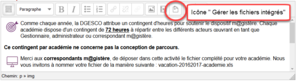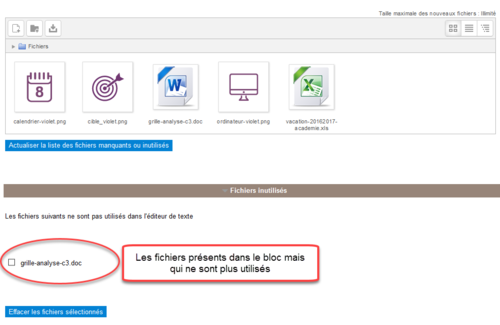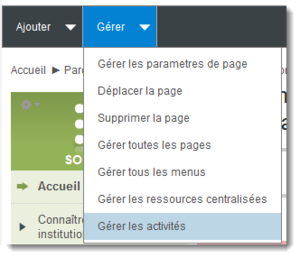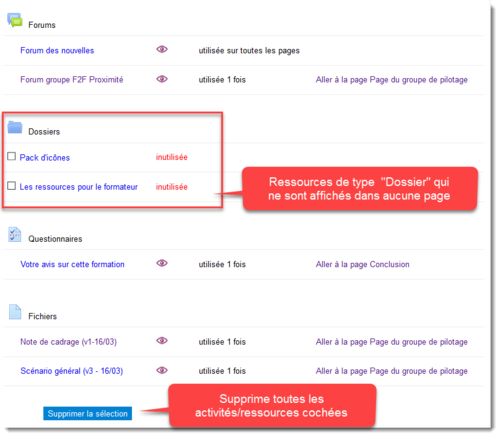Supprimer les fichiers inutiles d'un parcours : Différence entre versions
| (9 révisions intermédiaires par le même utilisateur non affichées) | |||
| Ligne 7 : | Ligne 7 : | ||
Pour rappel, un parcours qui dépasse les 100Mo ne pourra pas être publié dans l'offre de parcours. | Pour rappel, un parcours qui dépasse les 100Mo ne pourra pas être publié dans l'offre de parcours. | ||
| − | Voir aussi | + | Voir aussi l'article suivant : |
| − | *[[Intégrer des ressources dans un parcours]] | + | *[[Intégrer des ressources dans un parcours|Externaliser les ressources]] |
| − | |||
==Les fichiers intégrés dans un bloc éditable== | ==Les fichiers intégrés dans un bloc éditable== | ||
[[Fichier:2017-04-13 14-30-54.png|thumb|Icône gérer les fichiers intégrés]] | [[Fichier:2017-04-13 14-30-54.png|thumb|Icône gérer les fichiers intégrés]] | ||
| − | + | ||
Il est très facile d'intégrer directement un fichier dans un bloc éditable. Mais lorsque le lien vers le fichier est effacé, le fichier reste dans le bloc et devient invisible. | Il est très facile d'intégrer directement un fichier dans un bloc éditable. Mais lorsque le lien vers le fichier est effacé, le fichier reste dans le bloc et devient invisible. | ||
| − | Heureusement, une fonction de l'éditeur permet de les débusquer puis de les effacer | + | Heureusement, une fonction de l'éditeur permet de les débusquer automatiquement puis de les effacer du bloc. |
| + | Pour cela, l'icône "Gérer les fichiers intégrés" donne accès à une fenêtre listant tous les fichiers. Depuis cette fenêtre, il est possible de supprimer les fichiers inutilisés. | ||
| + | |||
| + | [[Fichier:2017-04-13 14-34-04.png|500px|Liste des fichiers inutiles]] | ||
| + | |||
| + | ==Les ressources de type "Dossier" ou "Fichier"== | ||
| + | Une ressource peut-être créée et affichée sur une page d'un parcours. Mais il est possible aussi de la supprimer de la page sans pour autant la supprimer du parcours. Ce principe, s'il offre une certaine souplesse dans la manière d'afficher une ressource, peut également occasionner le présence dans le parcours de ressources invisibles. | ||
| + | |||
| + | |||
| + | [[Fichier:2017-04-13 14-53-06.png|thumb|Menu gérer les acitivités]] | ||
| + | La fonctionnalité "Gérer les activités" permet au concepteur de faire le point sur l'utilisation des ressources et des activités dans un parcours. | ||
| + | |||
| + | La fenêtre affiche une liste complète de toutes les activités et les ressources du parcours. En quelques clics, il est possible de sélectionner les ressources absentes des pages pour les supprimer | ||
| + | |||
| + | [[Fichier:2017-04-13 15-01-46.png|500px|Fenêtre de gestion des activités et des ressources du parcours]] | ||
Version actuelle datée du 13 avril 2017 à 13:08
Les enjeux
Le travail d'intégration des ressources dans un parcours amène souvent les concepteurs à accumuler des fichiers qui deviennent inutiles, soit parce qu'ils ont été externalisés, soit parce que d'autres fichiers les ont remplacé. Afin de faciliter le déploiement et la mise en oeuvre de ce parcours, il est fortement recommandé de nettoyer ces fichiers.
Pour rappel, un parcours qui dépasse les 100Mo ne pourra pas être publié dans l'offre de parcours.
Voir aussi l'article suivant :
Les fichiers intégrés dans un bloc éditable
Il est très facile d'intégrer directement un fichier dans un bloc éditable. Mais lorsque le lien vers le fichier est effacé, le fichier reste dans le bloc et devient invisible.
Heureusement, une fonction de l'éditeur permet de les débusquer automatiquement puis de les effacer du bloc. Pour cela, l'icône "Gérer les fichiers intégrés" donne accès à une fenêtre listant tous les fichiers. Depuis cette fenêtre, il est possible de supprimer les fichiers inutilisés.
Les ressources de type "Dossier" ou "Fichier"
Une ressource peut-être créée et affichée sur une page d'un parcours. Mais il est possible aussi de la supprimer de la page sans pour autant la supprimer du parcours. Ce principe, s'il offre une certaine souplesse dans la manière d'afficher une ressource, peut également occasionner le présence dans le parcours de ressources invisibles.
La fonctionnalité "Gérer les activités" permet au concepteur de faire le point sur l'utilisation des ressources et des activités dans un parcours.
La fenêtre affiche une liste complète de toutes les activités et les ressources du parcours. En quelques clics, il est possible de sélectionner les ressources absentes des pages pour les supprimer